Cara mengatur ExpressVPN pada router D-Link dengan L2TP
Panduan tutorial ini akan menunjukkan kepada Anda cara mengatur VPN di komputer Anda Router D-Link dengan protokol L2TP. Setelah pengaturan, Anda dapat menghubungkan sejumlah perangkat ke VPN.
Tutorial ini diuji menggunakan D-Link DIR-842 (Versi Firmware: 2.02). Harap perhatikan beberapa router D-Link hanya menerima alamat IP dan bukan nama server ExpressVPN, sementara yang lain (mis. 225 model) tidak mendukung klien VPN. ExpressVPN tidak dapat memberikan dukungan untuk router ini.
Jika Anda mengalami kesulitan dengan model router D-Link spesifik Anda, silakan hubungi Tim Dukungan ExpressVPN untuk bantuan.
Sebelum kamu memulai, Anda mungkin ingin mencatat pengaturan internet default Anda. Ini akan membantu Anda kembali ke pengaturan internet asli Anda ketika VPN tidak diperlukan.
Temukan kredensial akun ExpressVPN Anda
Untuk memulai, masuk ke akun ExpressVPN Anda.
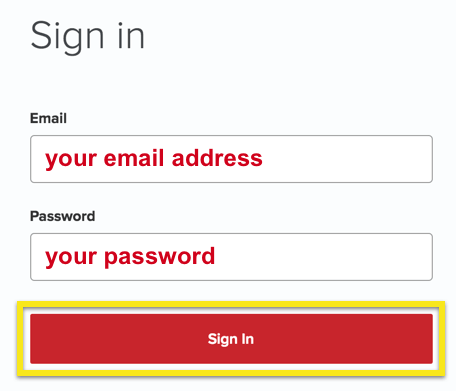
Klik Atur Lebih Banyak Perangkat.
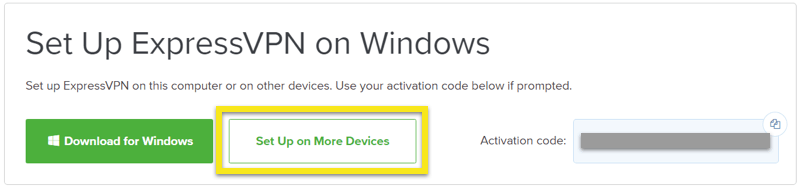
Klik Konfigurasi Manual di sisi kiri layar lalu pilih PPTP & L2TP / IPsec di kanan. Ini akan menunjukkan Anda nama pengguna, kata sandi, dan daftar alamat server keliling dunia.
Biarkan tab ini terbuka! Anda akan memerlukan detail ini untuk mengkonfigurasi router D-Link Anda.
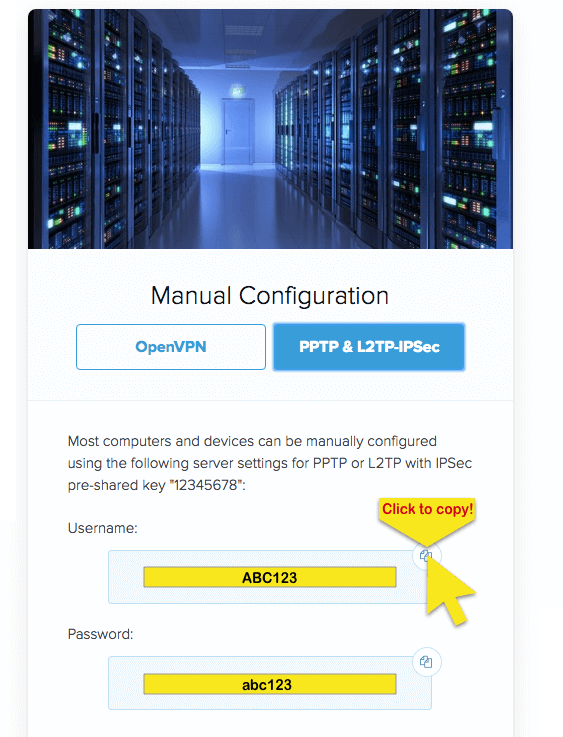
Konfigurasikan router D-Link Anda dengan VPN
Akses panel kontrol router Anda dengan mengetik 192.168.0.1 di bilah alamat browser Anda atau dengan mengunjungi http: //dlinkrouter.local. Masuk dengan router Anda kata sandi administrator.

Setelah Anda masuk, klik Pengaturan di bagian atas layar dan pilih Internet.

Menu tarik turun akan muncul di sebelah kata “My Internet Connection is.” Pilih L2TP.
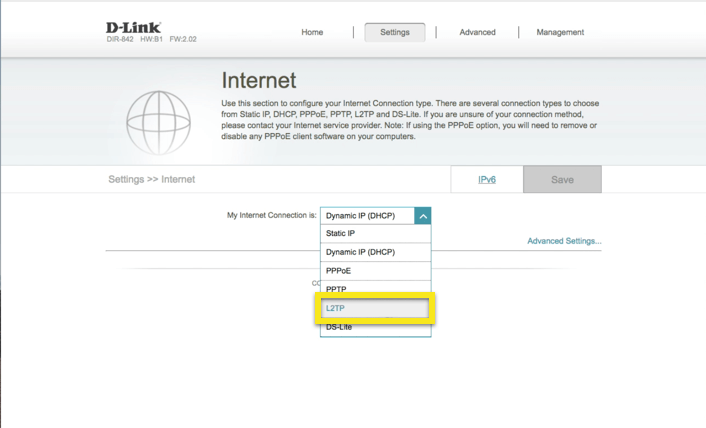
Isi informasi berikut:
- Alamat IP server L2TP: Salin alamat server yang Anda temukan di atas
- Nama pengguna: Salin nama pengguna konfigurasi manual ExpressVPN yang Anda temukan di atas
- Kata sandi: Salin kata sandi konfigurasi manual ExpressVPN yang Anda temukan di atas
- Mode Sambungkan Kembali: Sesuai permintaan
- Waktu idle maksimum: 1
Klik Menyimpan. Anda mungkin harus menunggu saat pengaturan disesuaikan dan VPN terhubung.
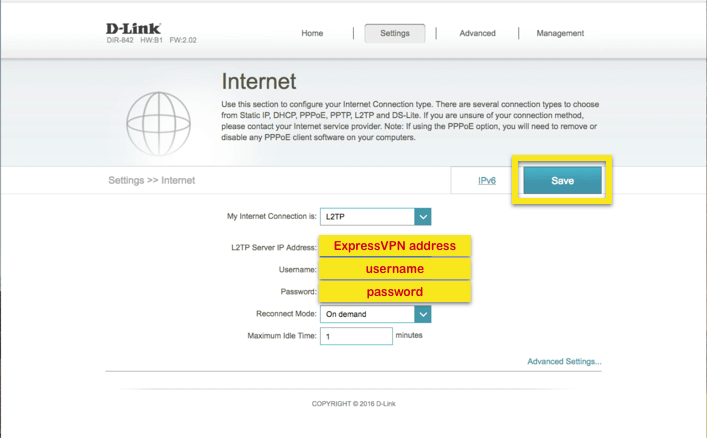
Ketika router selesai menyimpan perubahan Anda, Anda harus terhubung ke ExpressVPN.
Jika Anda ingin mengonfirmasi bahwa Anda terhubung ke lokasi yang tepat, Anda dapat memeriksa alamat IP Anda.
Putuskan sambungan dari server VPN
Untuk memutuskan sambungan dari server VPN, kembali ke halaman administrasi D-Link dan klik Memutuskan.
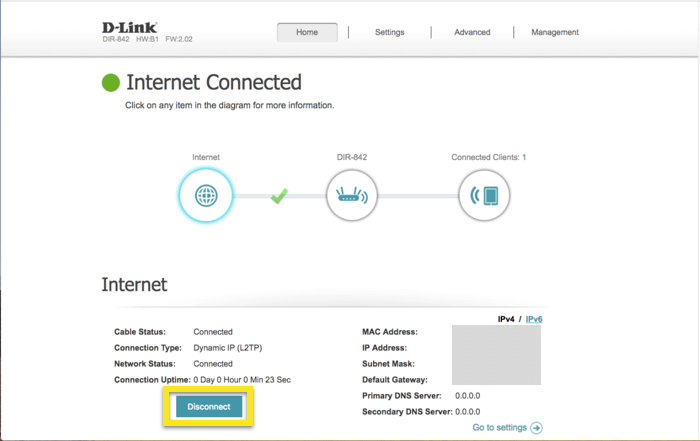
Jika Anda ingin terhubung ke internet tanpa VPN, buka Internet > Pengaturan.
Di sebelah “My Internet Connection is,” pilih IP Dinamis (DHCP) dan Menyimpan pengaturan Anda.
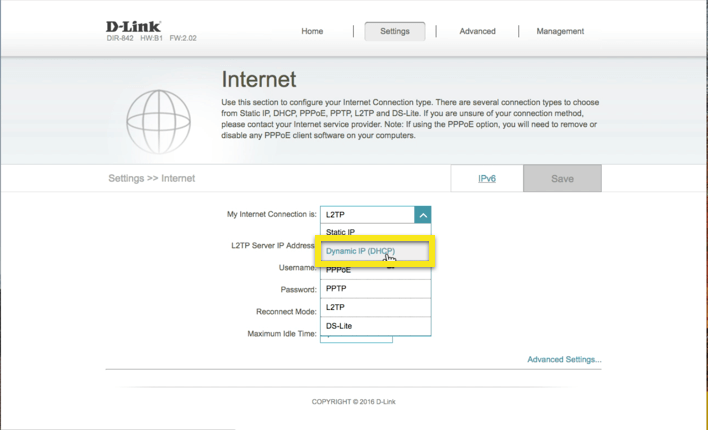
Router Anda akan terhubung kembali ke internet tanpa VPN.

17.04.2023 @ 15:55
Saya sangat menghargai panduan tutorial ini tentang cara mengatur VPN di router D-Link dengan protokol L2TP. Tutorial ini sangat membantu bagi mereka yang ingin menghubungkan beberapa perangkat ke VPN. Saya juga menghargai peringatan tentang beberapa model router D-Link yang tidak mendukung klien VPN dan dukungan yang diberikan oleh Tim Dukungan ExpressVPN. Terima kasih atas panduan yang jelas dan mudah diikuti ini.